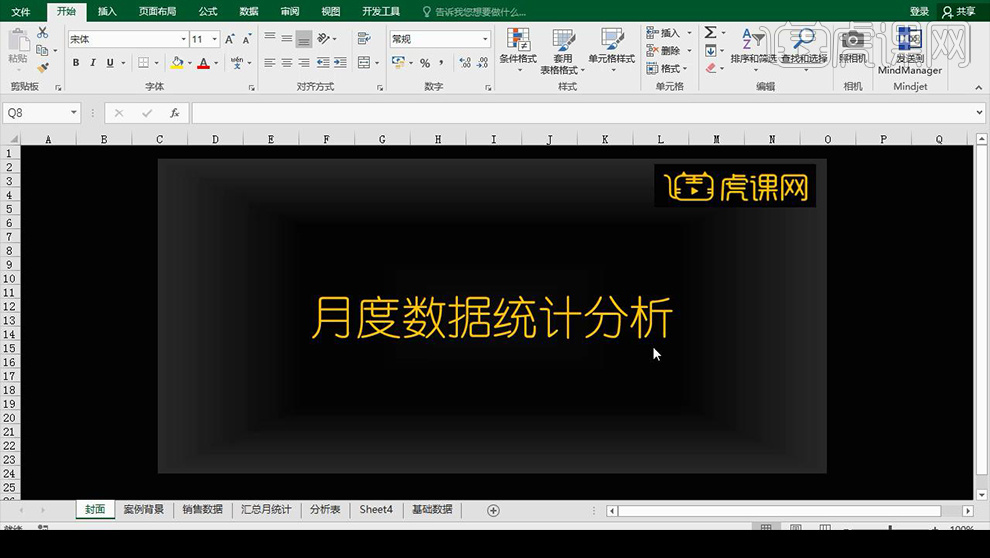财务会计excel
相信现在很多的人对于会计都不会陌生,一般会计的职责就是为公司处理一些财务方面的问题,财务会计excel打印发票签收单是非常复杂的,重要的点就是函数的应用问题,在应用时有很多的细节需要注意,并且在发票签收单辅助表格上要注意一些关于表格的分析等等问题,这些都是需要注意的,而且需要注意查看发票签收单当中的大写字母等等,下面让我们来详细的了解一下关于财务会计excel的知识介绍吧!
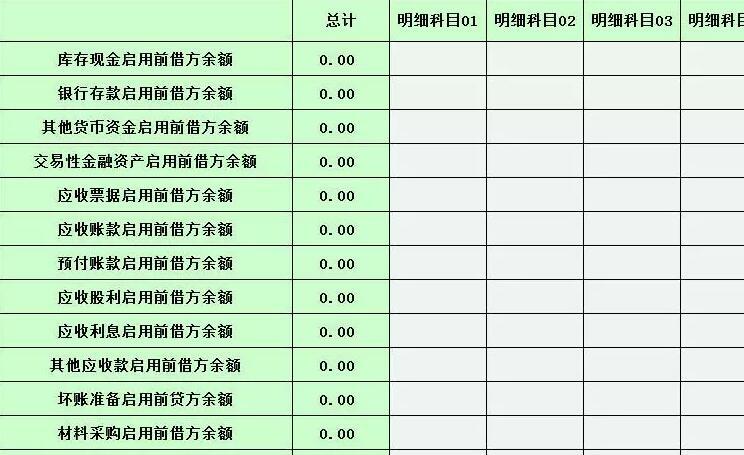
财务会计如何自动打印发票签收单
1、老师简介。
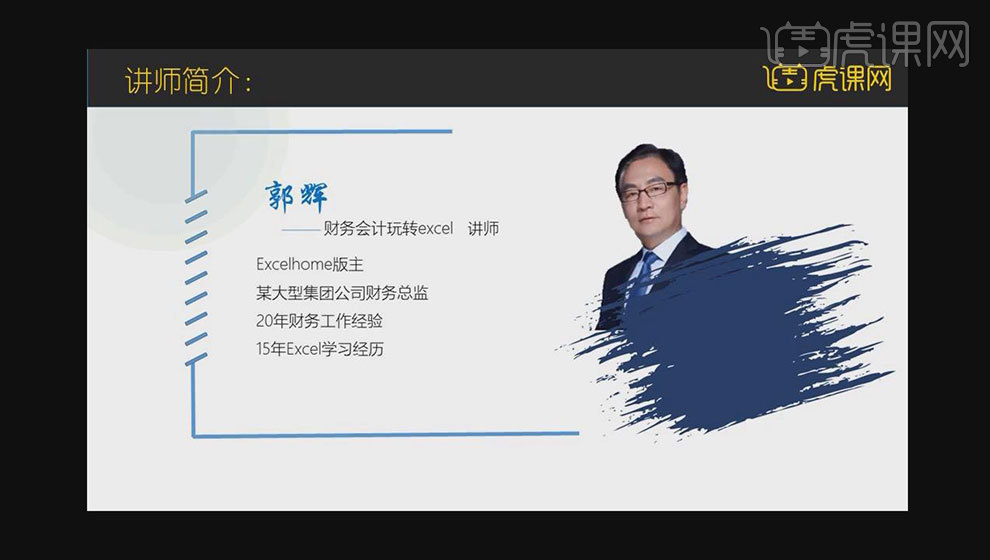
2、背景介绍、课程重点、适用人群。
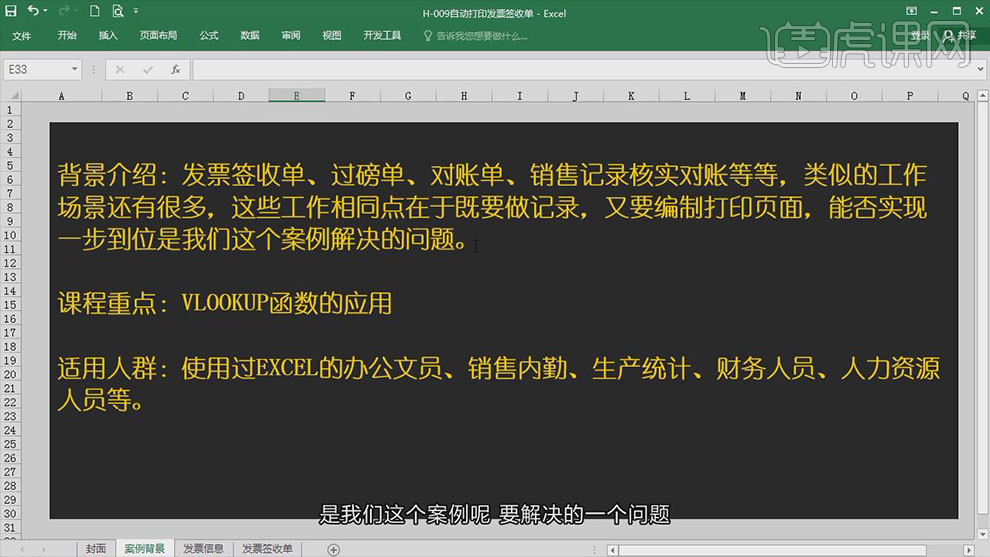
3、发票签收单辅助表格:发票信息讲解及函数IF讲解,及表格分析。
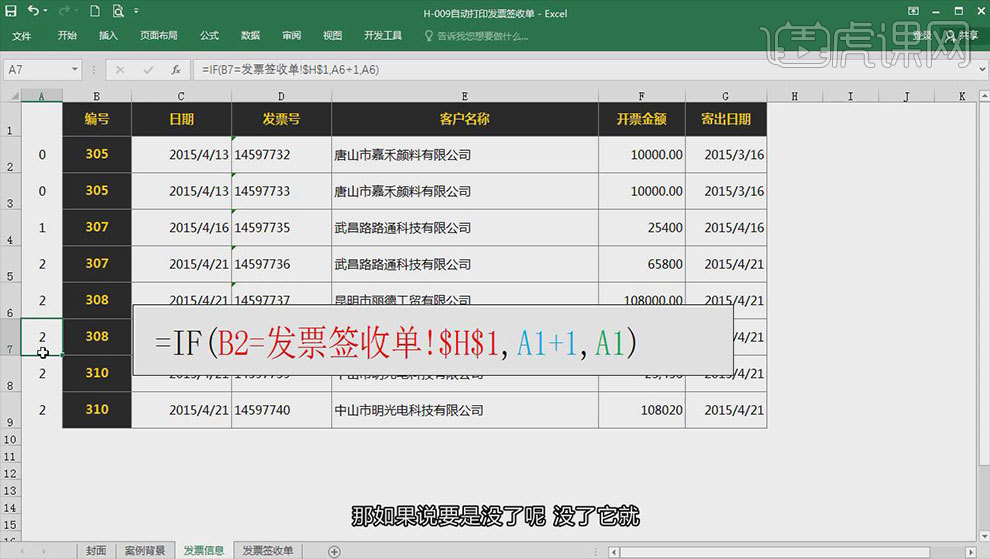
4、发票签收单讲解,VLOOKUP、IFERROR函数讲解,及表格分析。
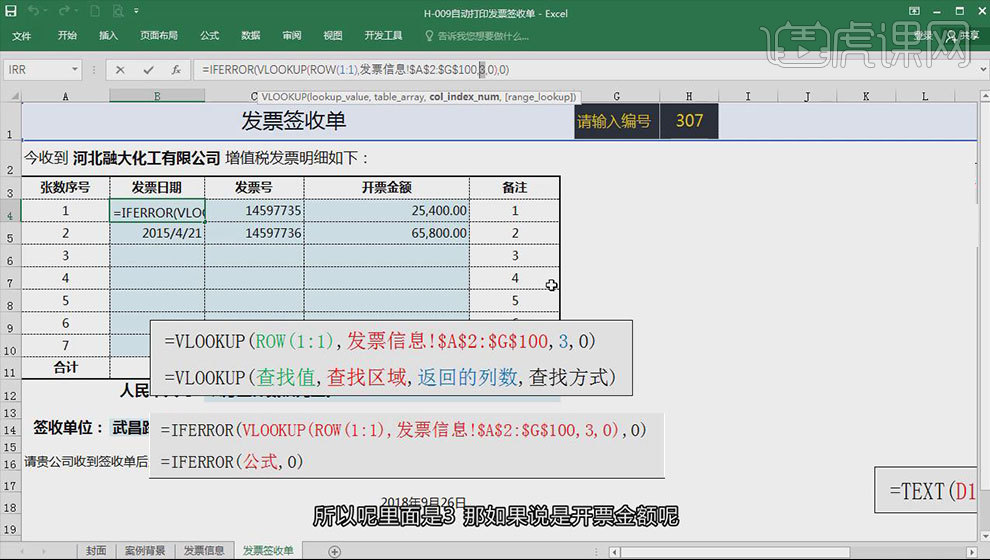
5、发票签收单中大写字母的TEXT函数的讲解。
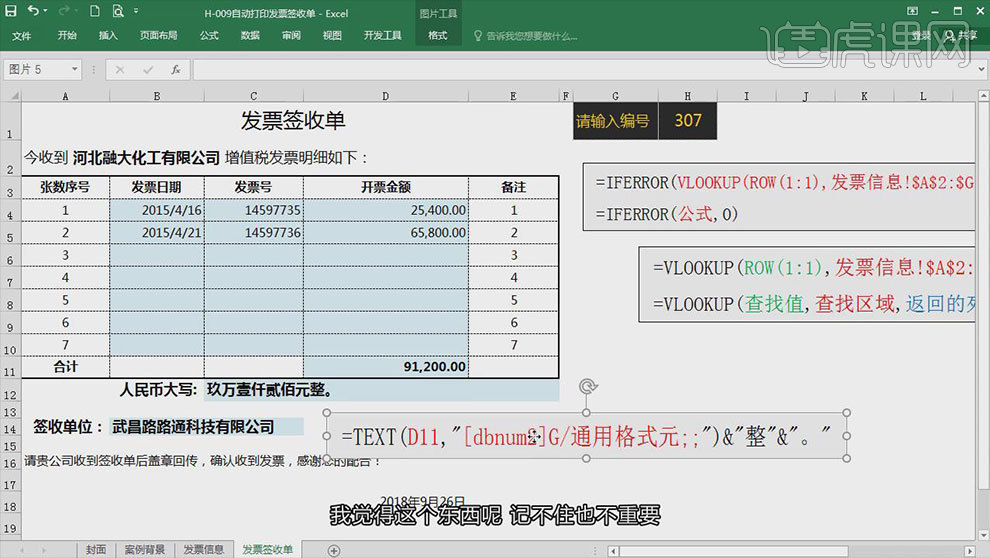
6、本节课完。

财务会计如何房屋出售适用税率查询
1、本节课的课程背景如图所示。
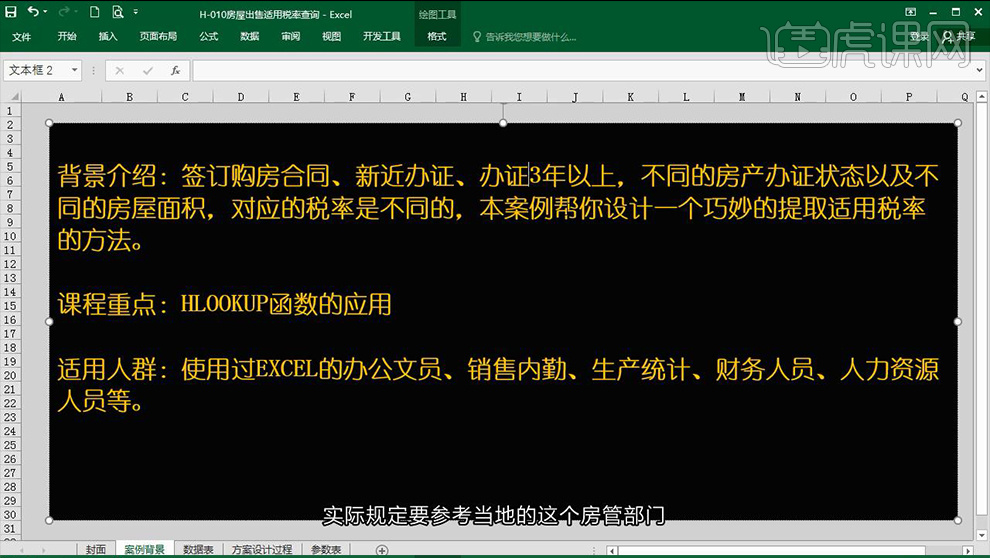
2、然后是本节课的课程公(1),公式要结合【税费率计算标准】进行理解。
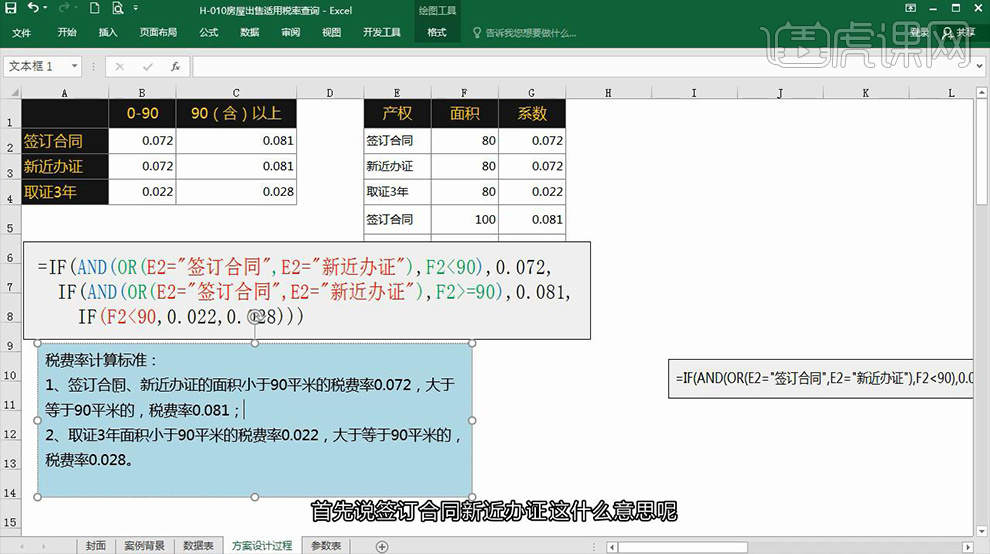
3、公式(2)【比较简单】:【函数为hlookup】【查找方式的1代表近似匹配】。
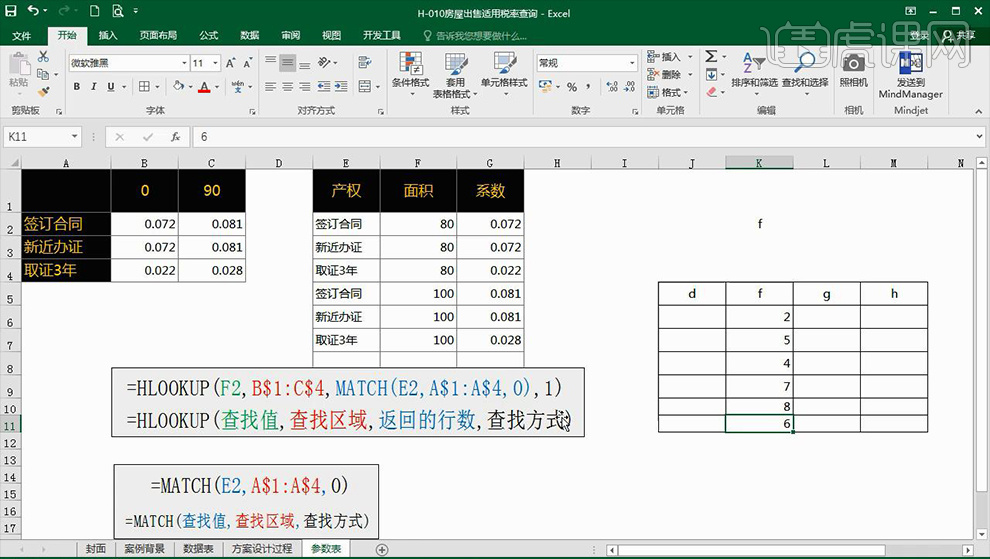
4、【MATCH为返回行数的公式】【返回的行数主要取决于E2单元格】。
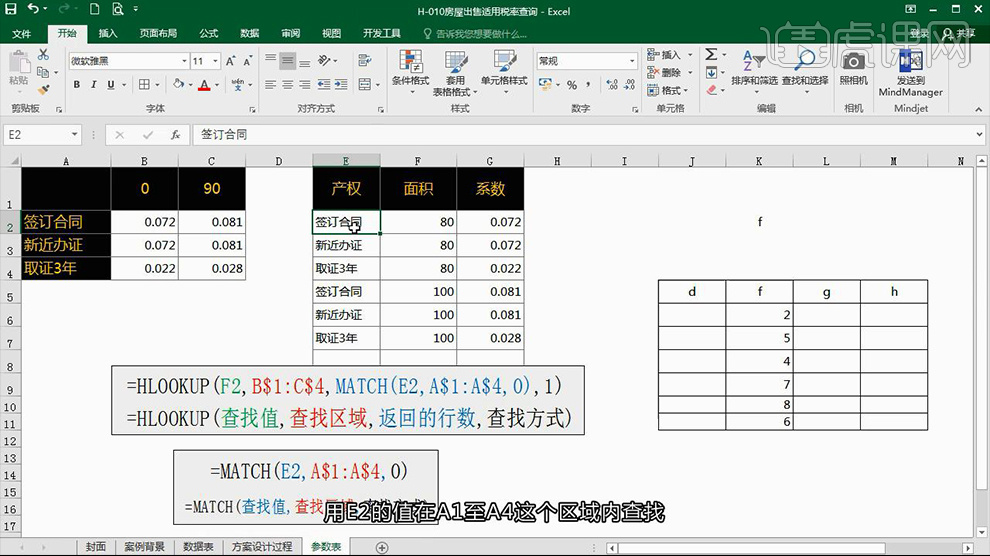
5、本节课内容到此结束。
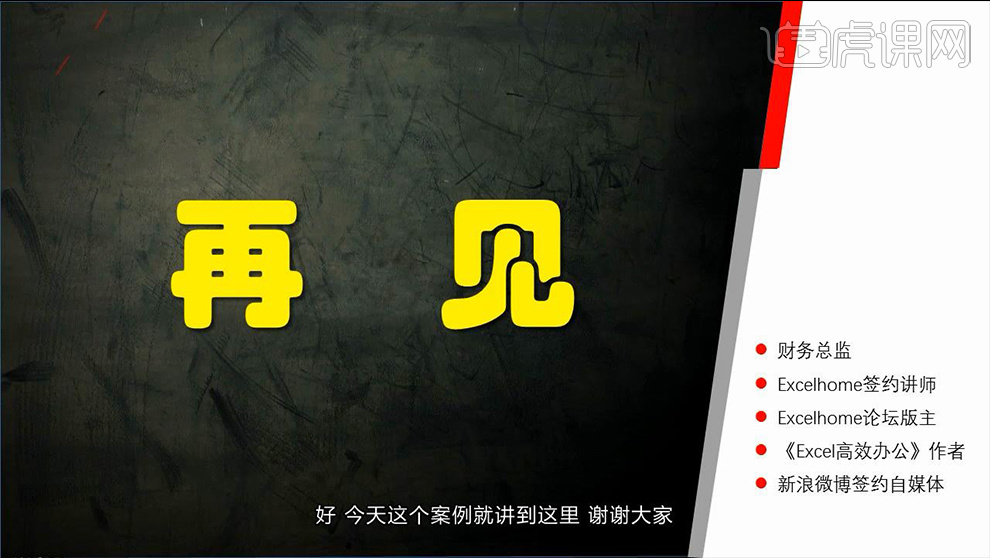
财务会计如何自动批量打印邮寄单
1、讲师简介。
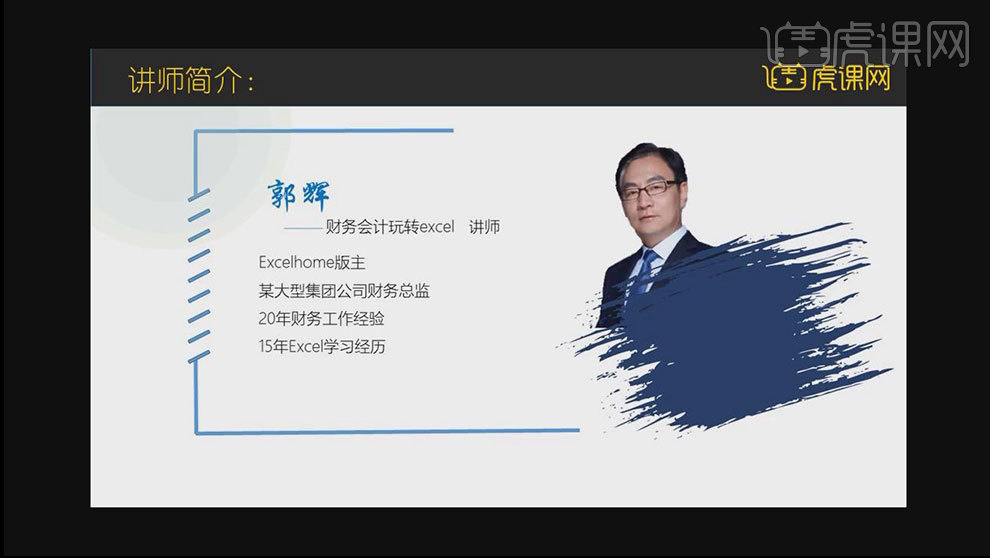
2、背景介绍、课程重点、适用人群。
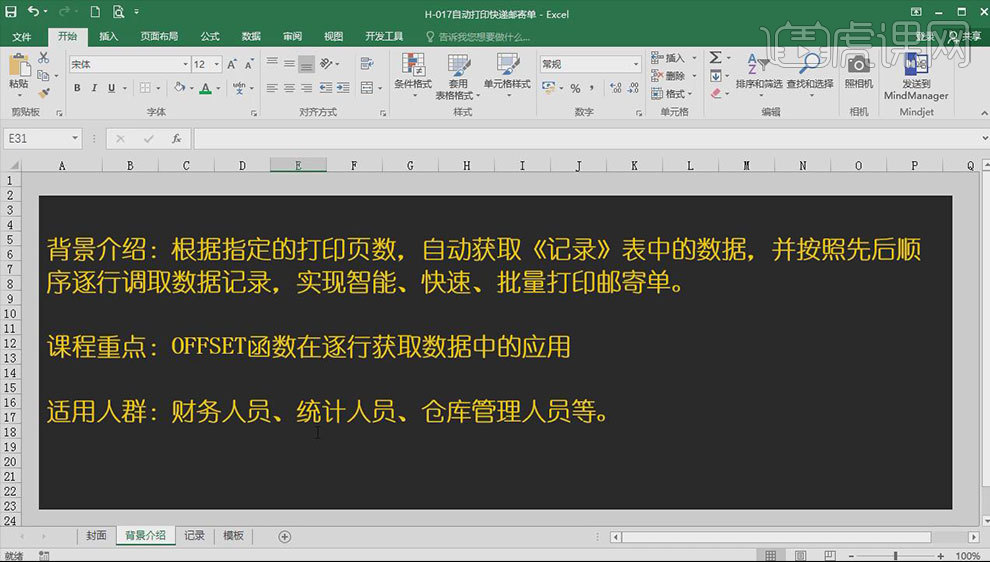
3、OFFSET函数原理。
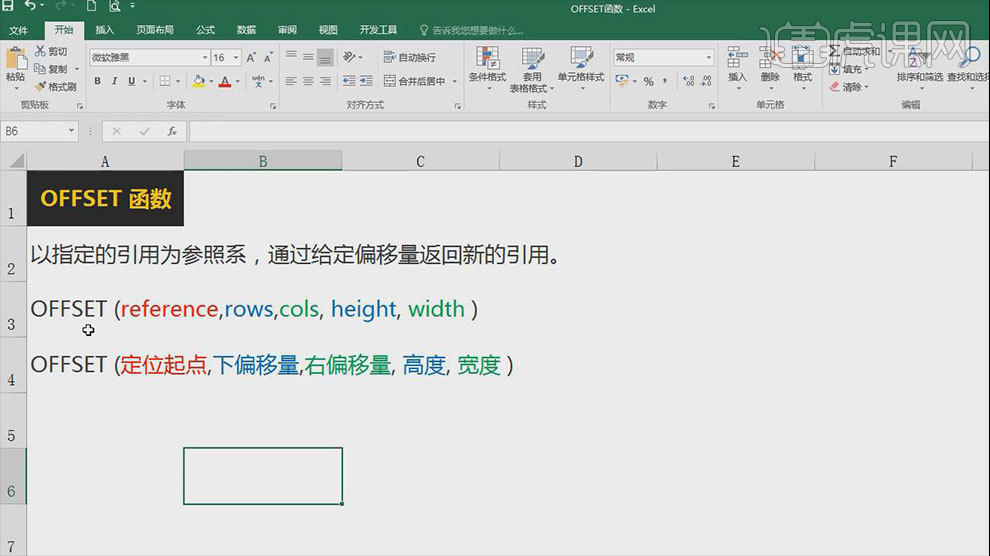
4、OFFSET函数使用举例讲解。OFFSET结果可以是一个单元格,也可以是几个单元格。添加SUM可对单元格进行求和。
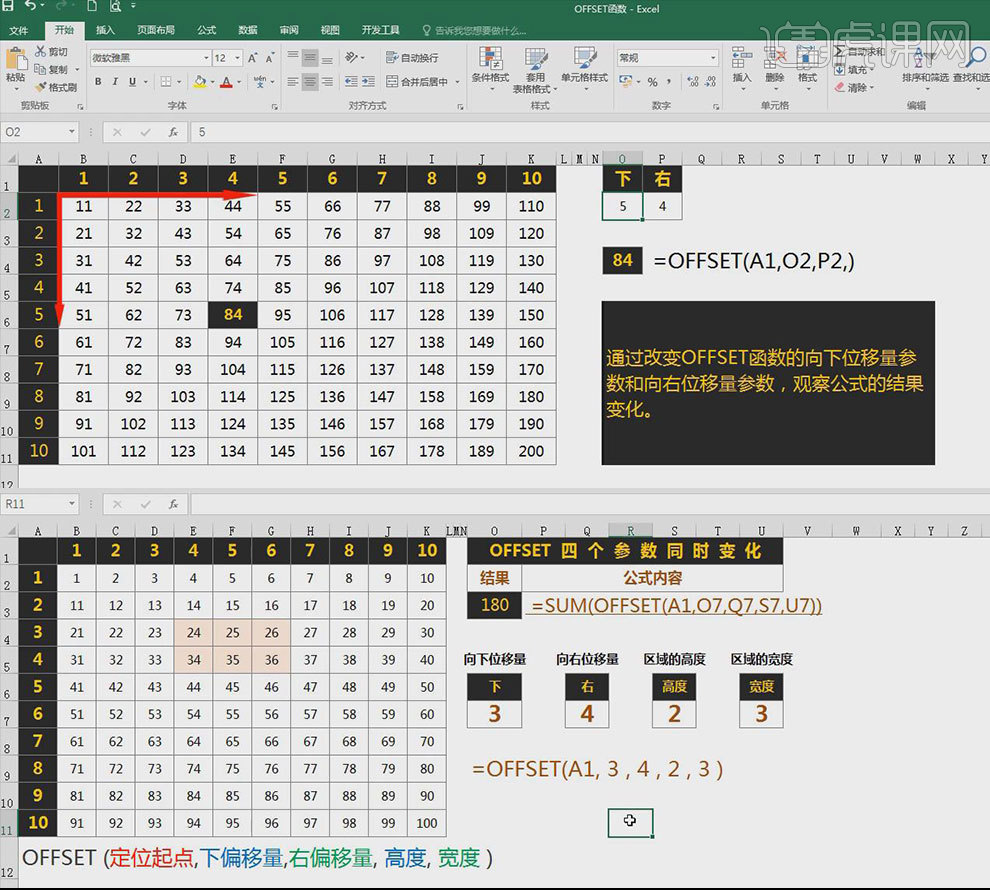
5、自动打印快递邮寄单模版讲解。
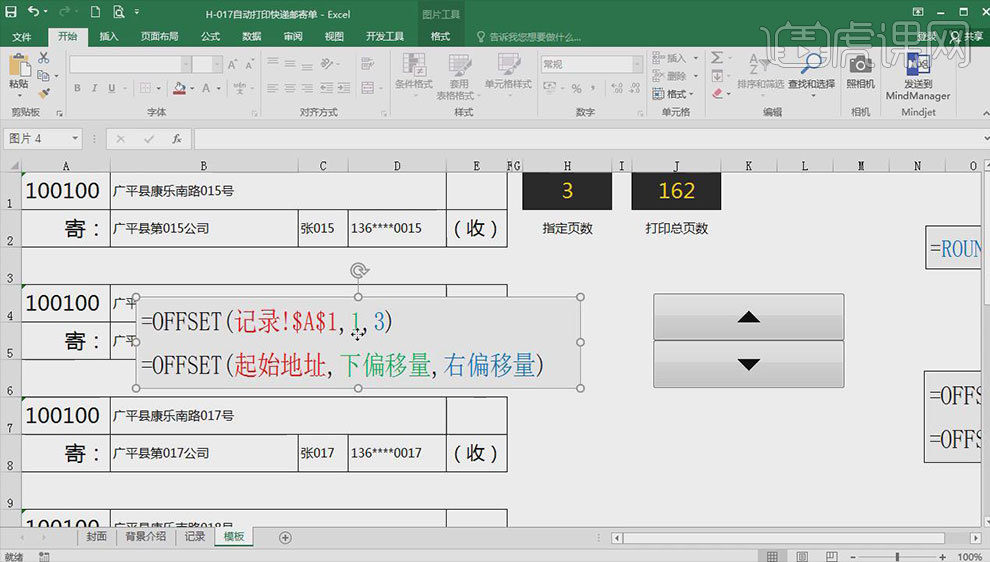
6、制作快递邮寄单。

7、控件的使用,在开发工具下点击插入数值阀,鼠标右键-【设置控件格式】,修改参数,及框选单元格,如开发工具菜单栏没有控件,可在【文件】-【选项】-【自定义功能区】中进行查找添加。
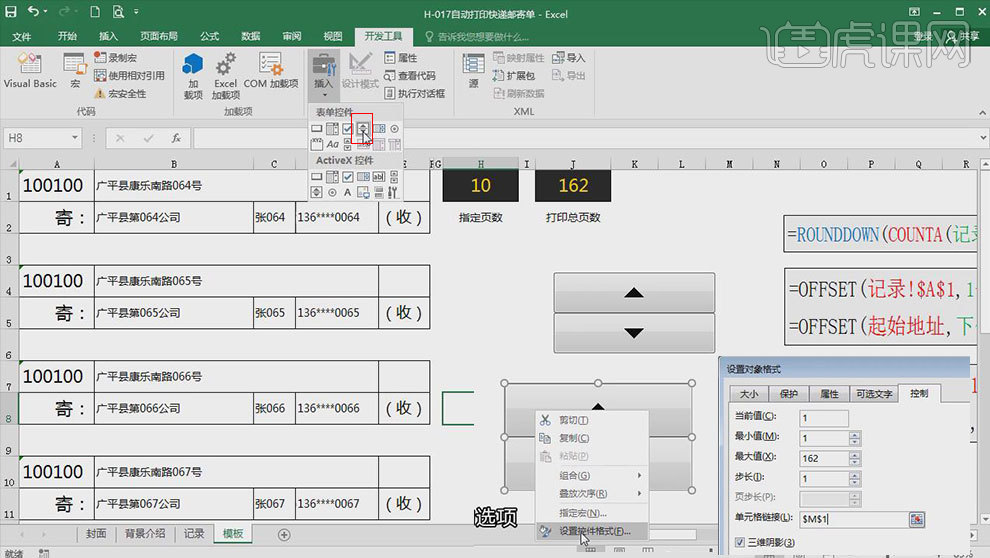
8、ROUNDDOWN函数讲解。ROUNDDOWN函数是统计某个范围内的不为控的单元个数。
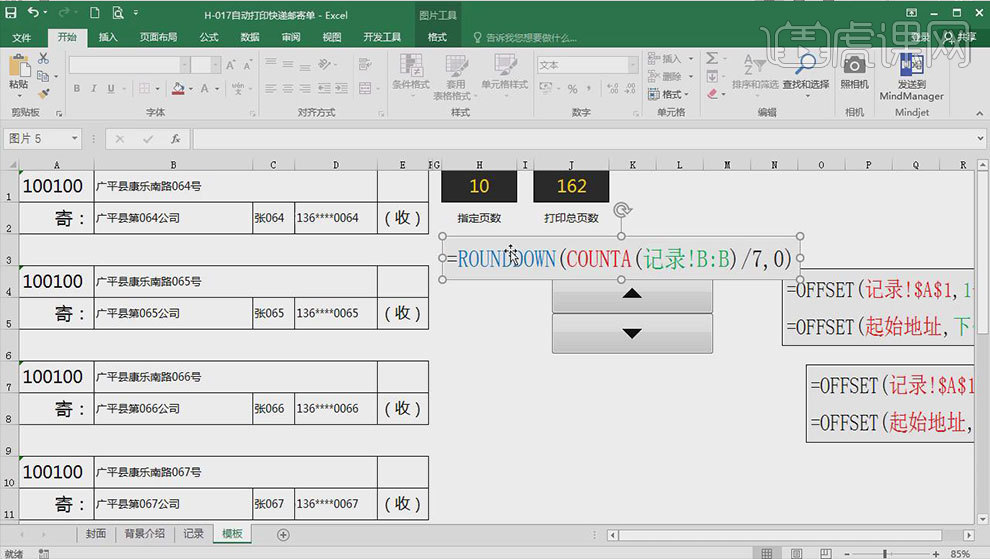
9、本节课完。

财务会计如何坐在销售回款提成表
1、首先查看【本节课的背景介绍、主要重点。适用人群】。
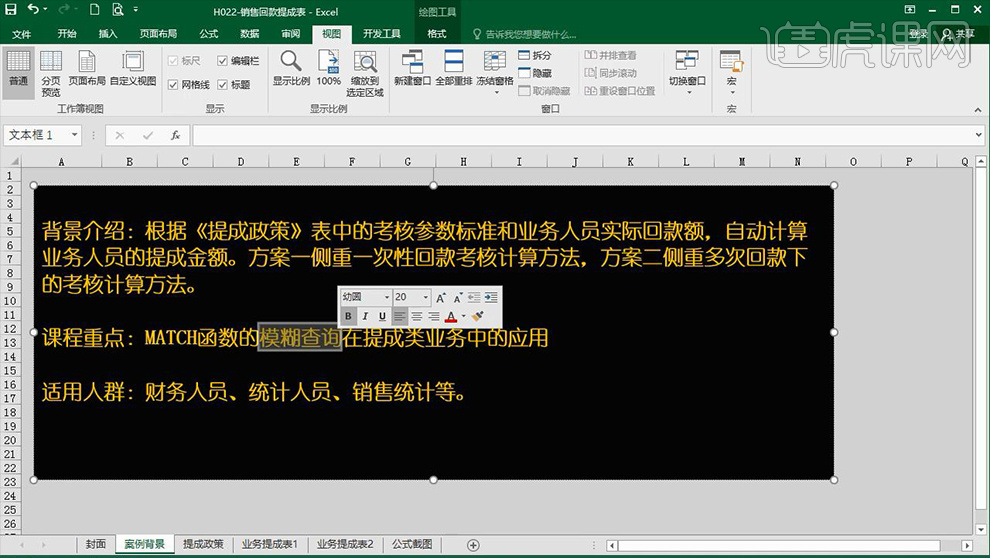
2、然后讲解【本节课的重点函数Match】内容如图。
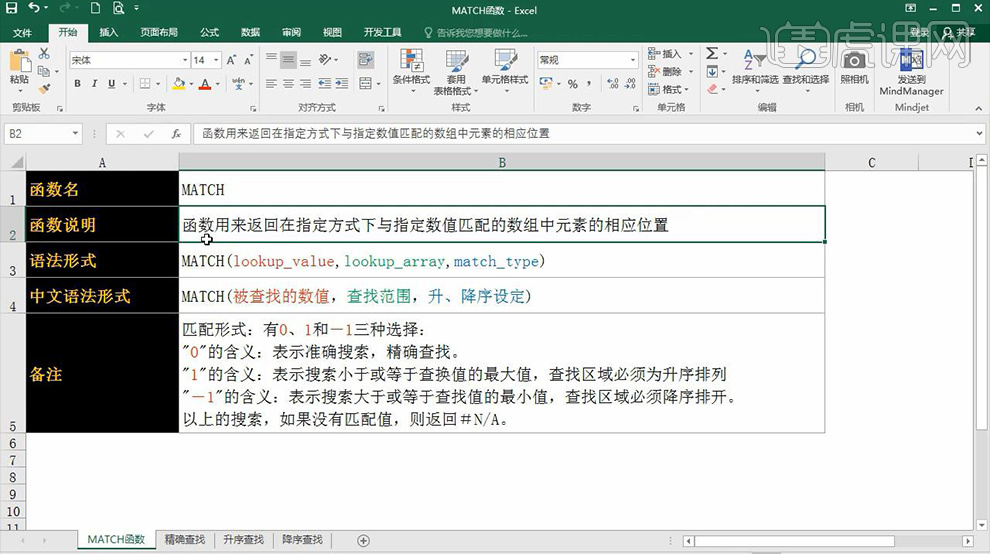
3、【公式=MATCH(查找值,查找区域,0-精确查找)】查找值的形式基本不受限制。
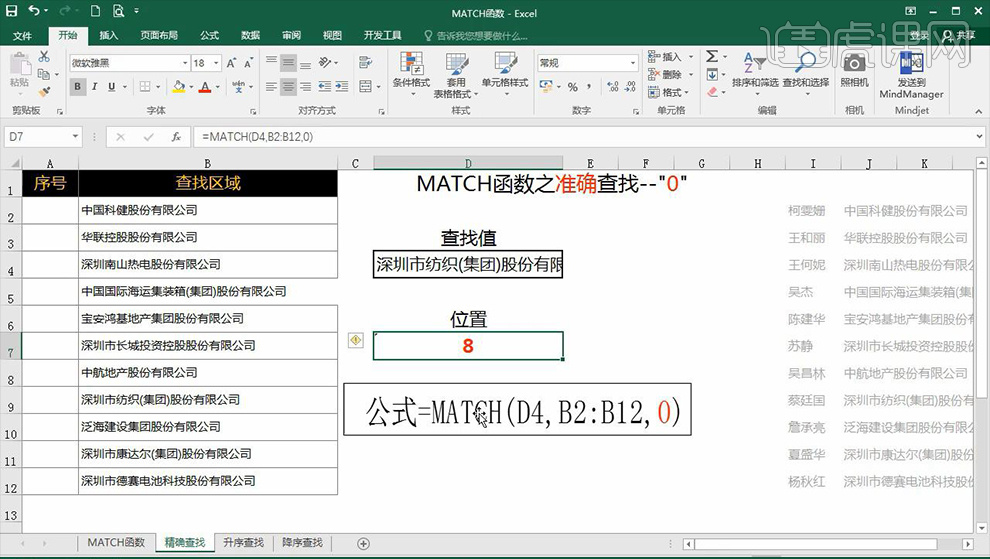
4、然后是【公式=MATCH(F3,b2:b12,1-小于等于的最大值)】然后在【查找值内随便输入数值,查看位置数是否正确】(公式中最末尾的值为-1时,则正好相反)。
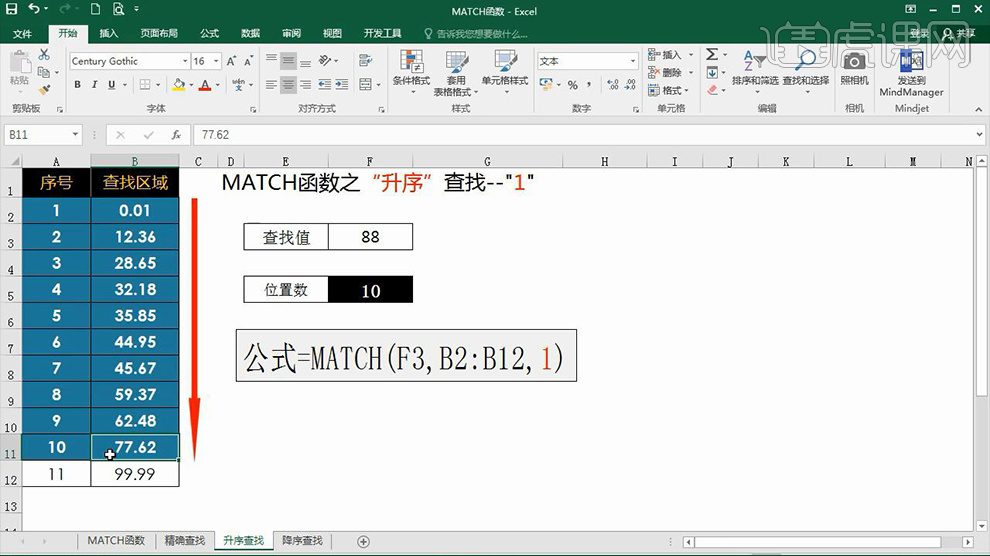
5、【实际案例】:首先查看案例的背景介绍。
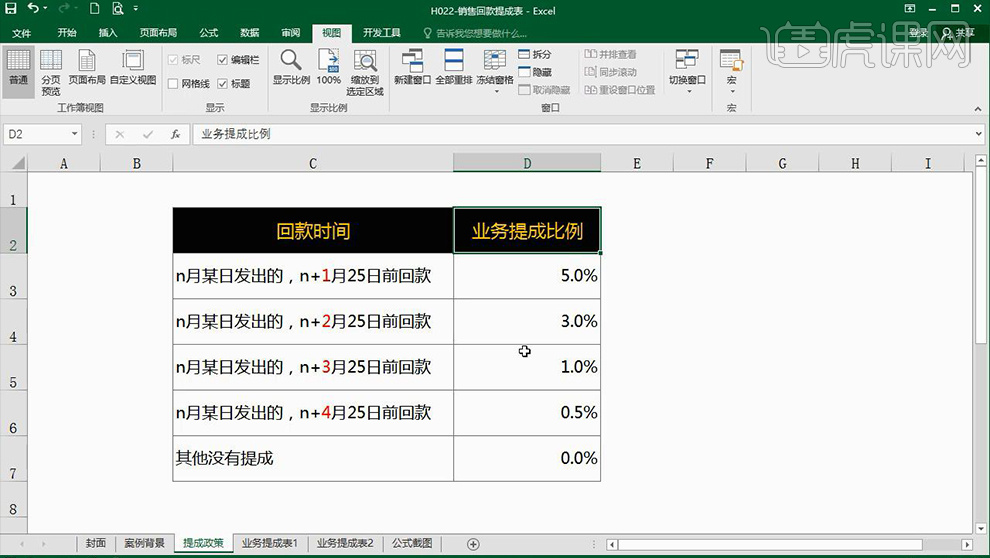
6、【index函数的主要作用:返回指定函数中的第几个,MATCH提供位置,1代表模糊查询】。
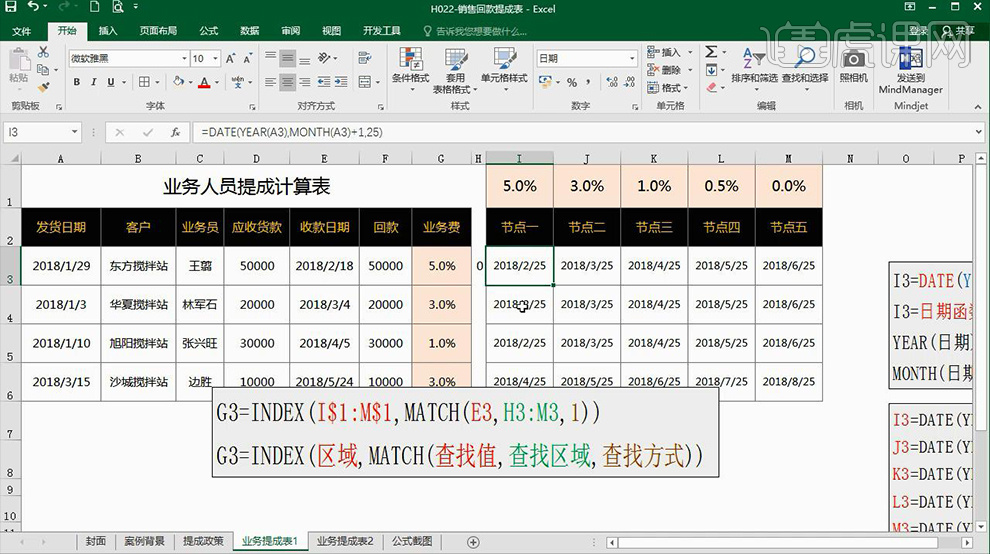
7、【H列中为0的原因】,考虑到有的回款比价快,不足一个月。

8、然后是【节点处的函数公式】【主函数为:DATE-日期函数,给一个指定的数值,就可以范围指定的年月日】与课程背景比较看函数更容易理解。
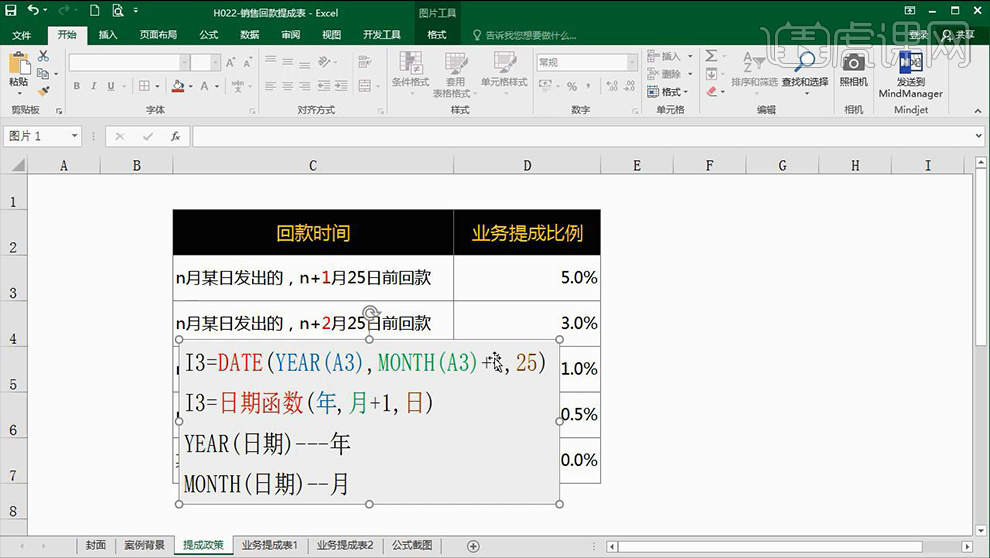
9、然后是【其他节点的公式】公式基本相同。
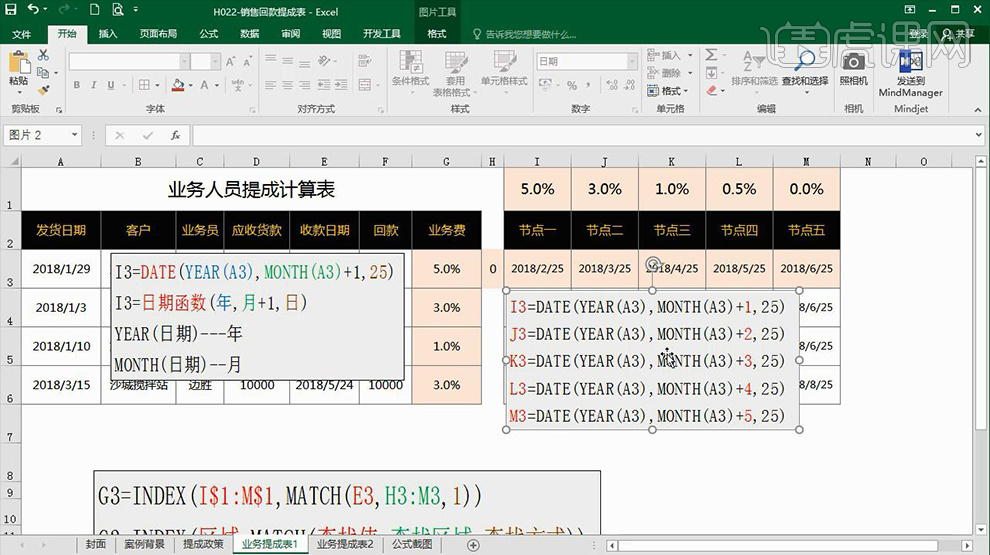
10、本节课内容到此结束。
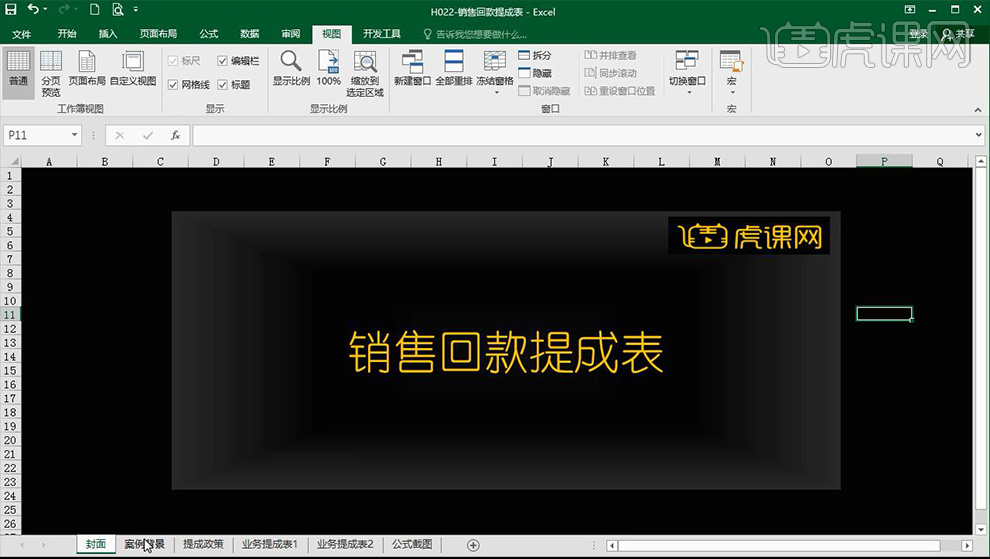
财务会计月度数据统计分析
1、首先查看本节课的【课程背景介绍、课程重点、适用人群】。
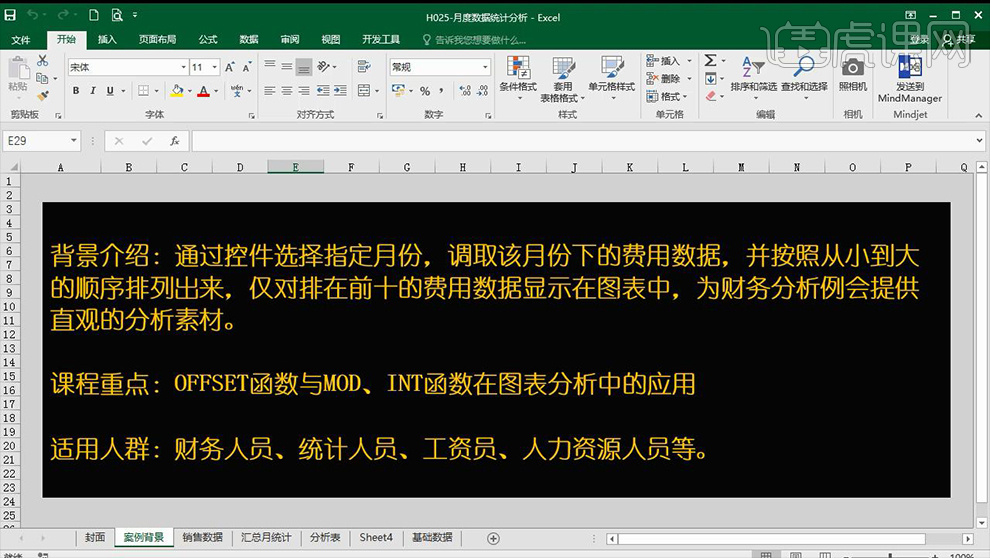
2、然后介绍本节课的所用的函数【MOD函数(余数函数)、INT函数(截取小数)】。
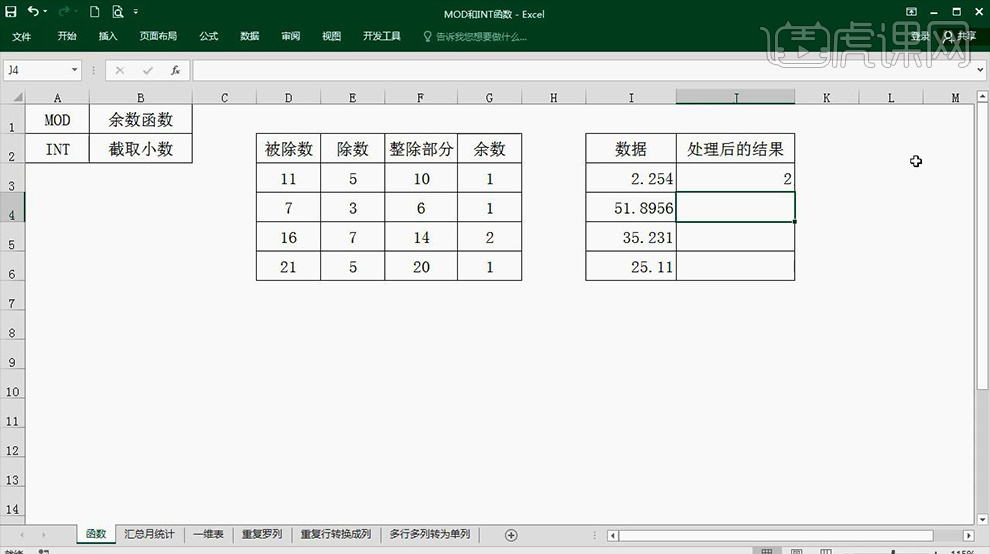
3、【表格转换所用的函数-INT结构阶梯式序列】(图中以重复四次进行演示,重复12次屏幕内容不足以摆放,但原理相同)【公式:I1单元格中的公式】。
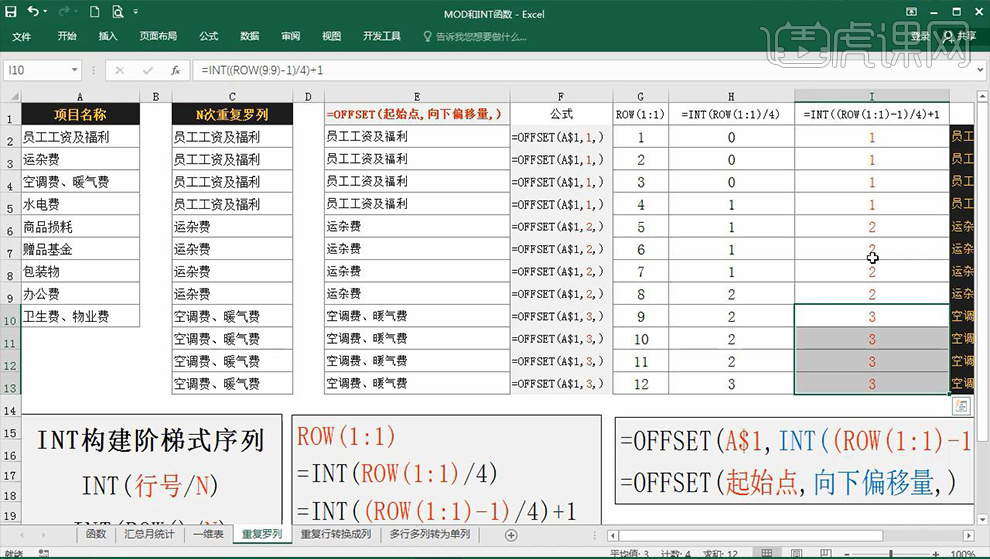
4、【MOD函数的作用】:将【1-12月在一列中重复的重现】【公式=OFFSET(A$1,0,MOD((ROW(1:1)-1),5)+1)】。
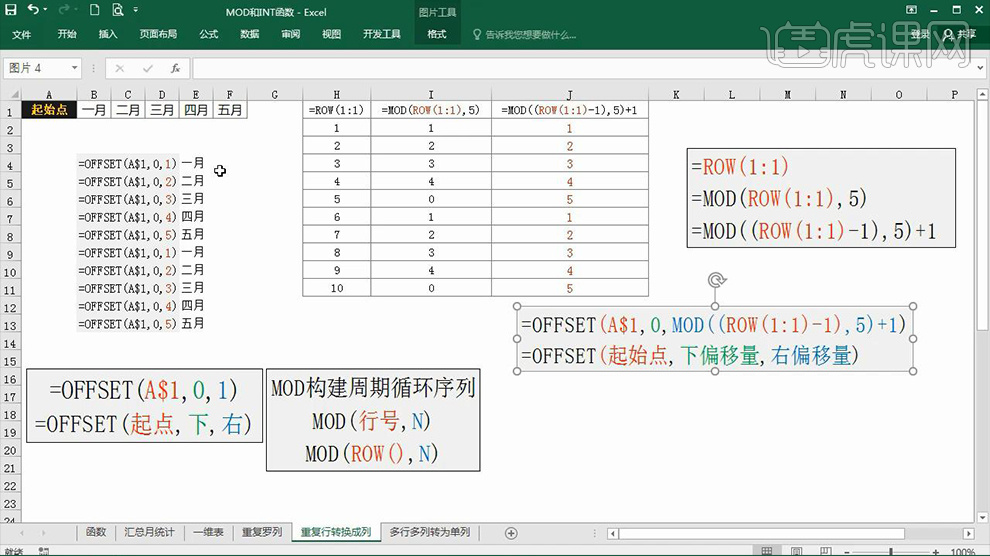
5、【金额列数据获取的方法:将其向下移动,右移动】。
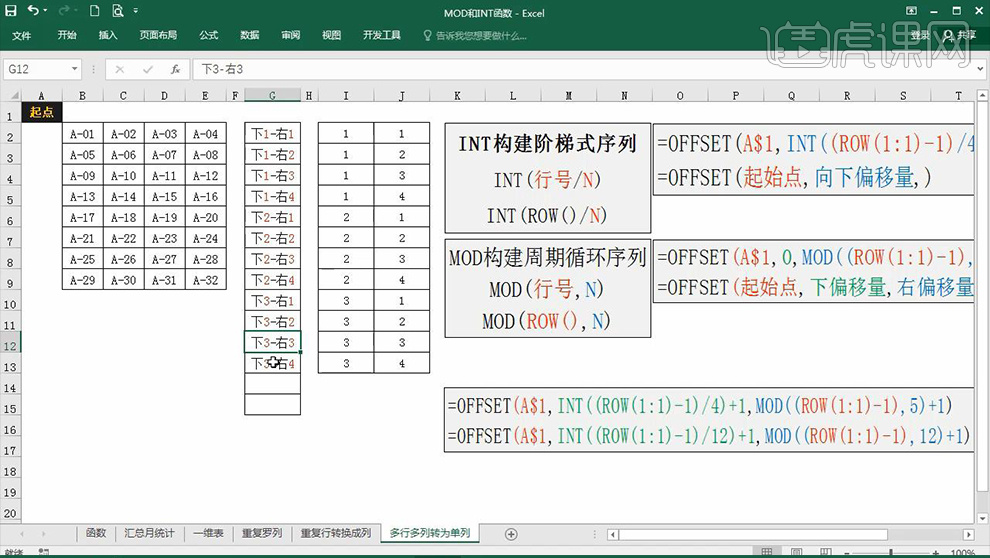
6、然后【OFFSET函数如图所示】用【INT表示向下的偏移量,MOD函数表示向右的偏移量】。
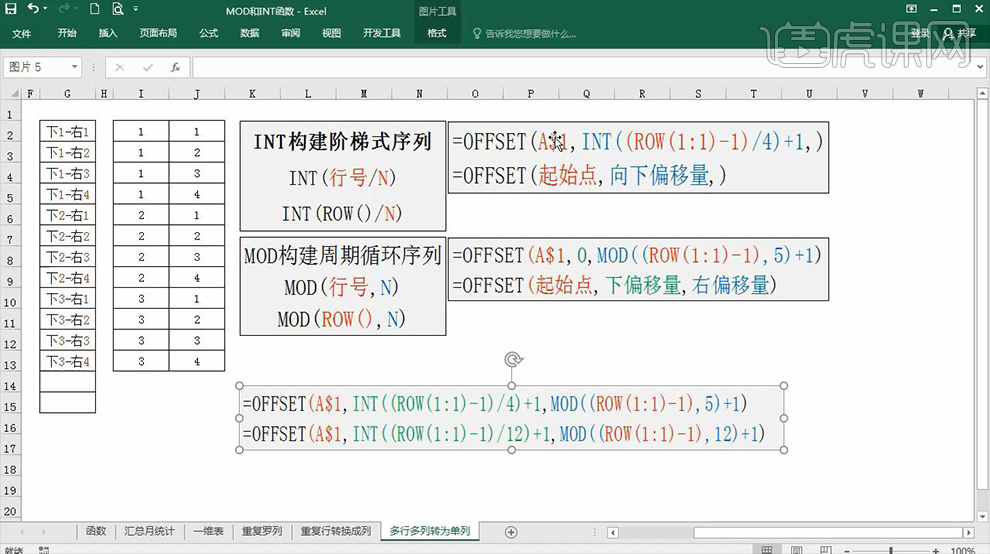
7、【该图表的最大特点】:将【十二个月份的分别呈现,并给予排序】。
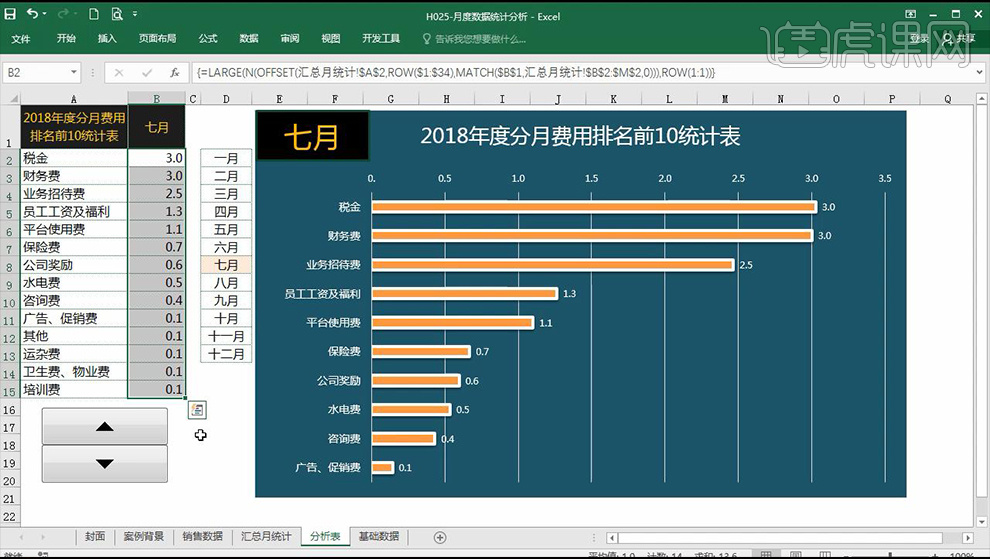
8、图表中主要用到的两个公式如图所示。
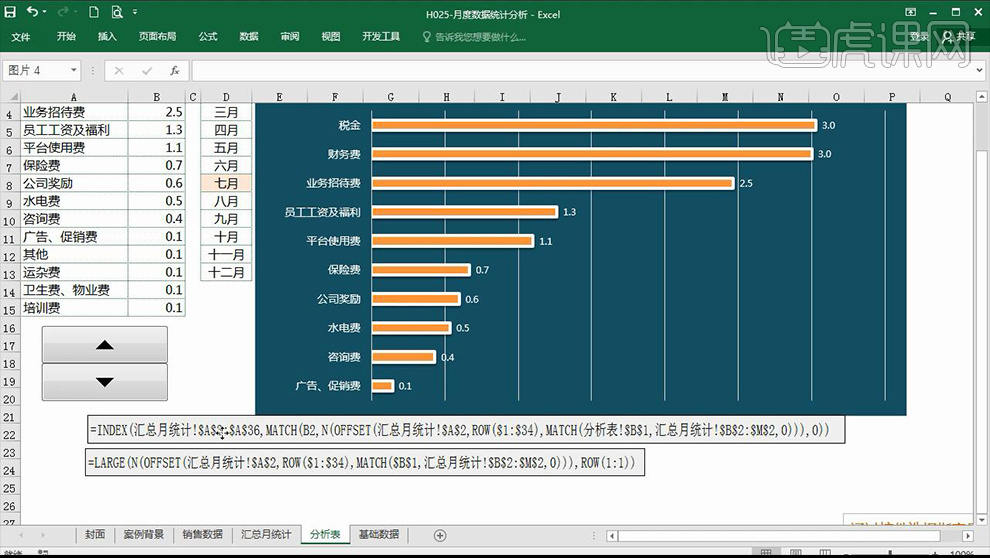
9、【简单的方法】:选中【数据表中的任意单元格】选择【插入-数据透视表】选择【表区域】。
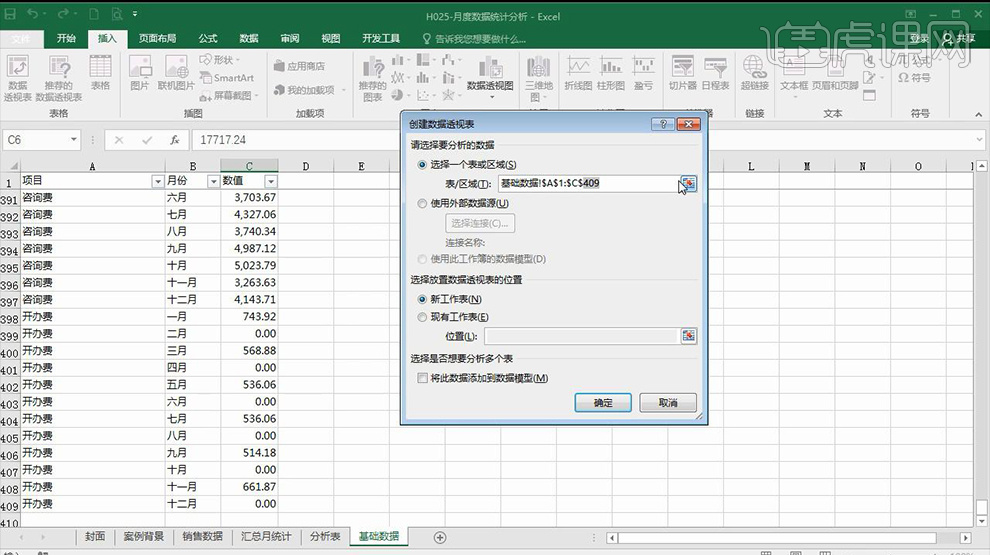
10、然后将【项目拖动到行字段】【月份拖动到筛选器中】然后选中【表前列中右键-筛选前10个】。
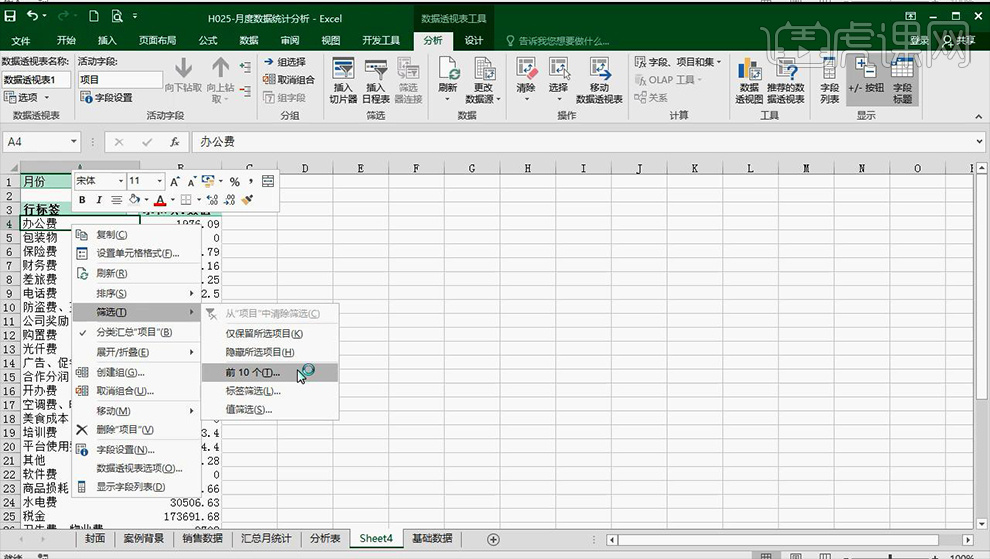
11、燃油选中【数值列中的单元格-右键-排序-升序】按顺序进行排列。
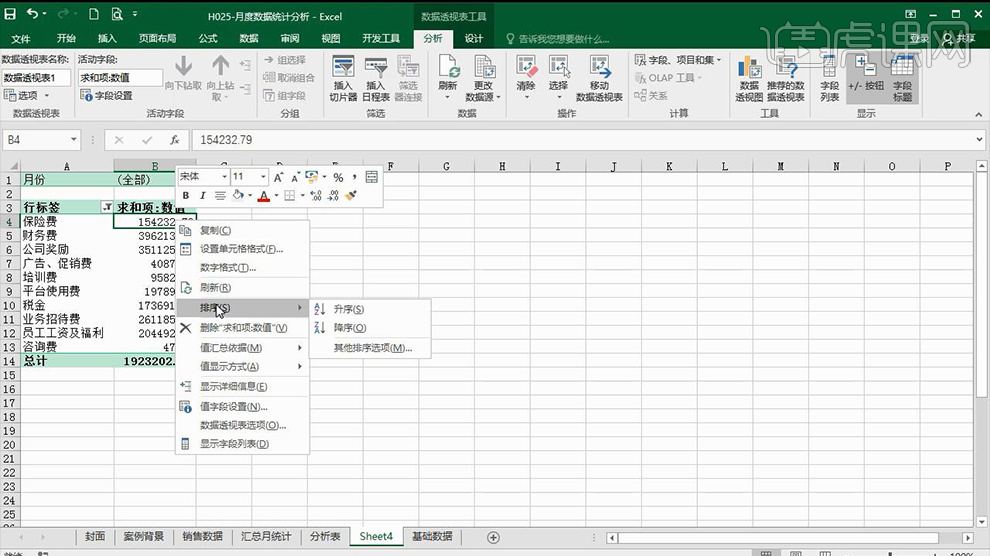
12、然后选中【数据源区域-插入-簇状图】选中【任意一个按钮-右键-隐藏图表上的所有字段的按钮】。
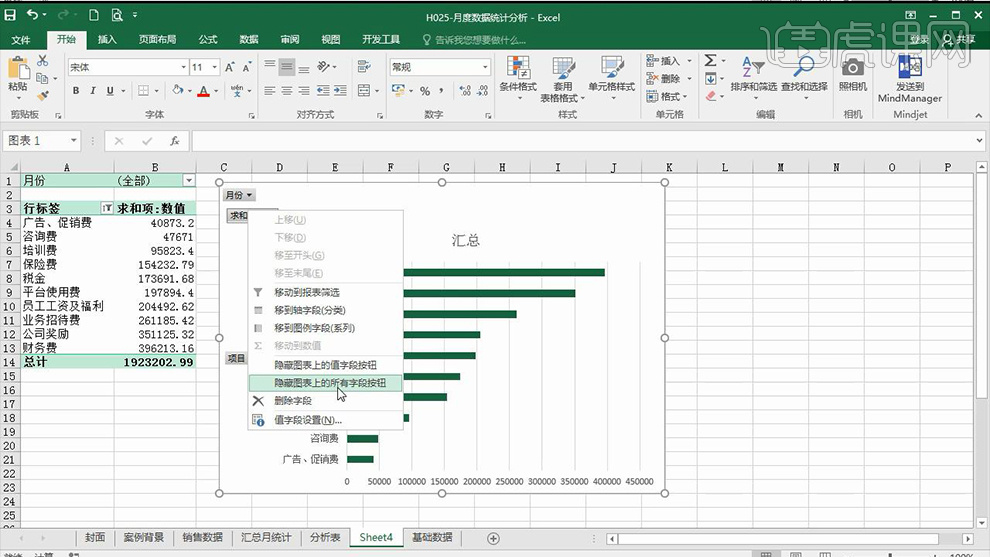
13、选择【分析-插入切片器-月份】效果如图。
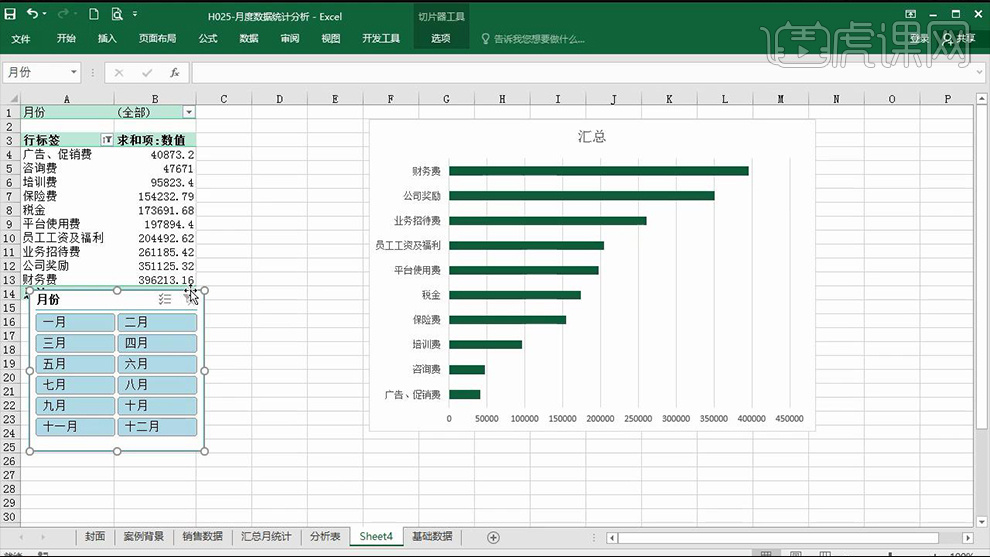
14、在任意单元格中输入【标题名称】然后选择【标题在编辑栏中输入=然后选择标题名称的单元格】。
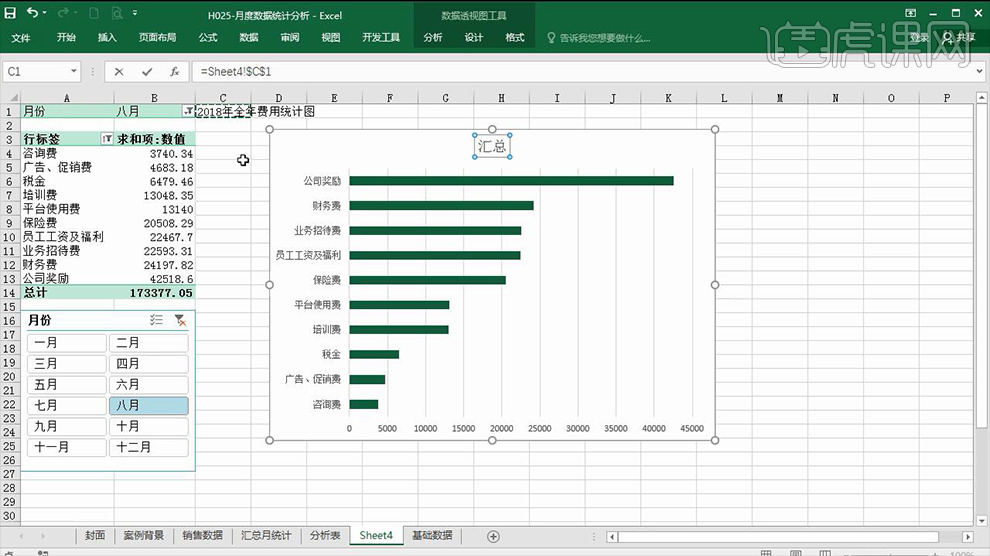
15、然后对图表进行美化后效果如图。
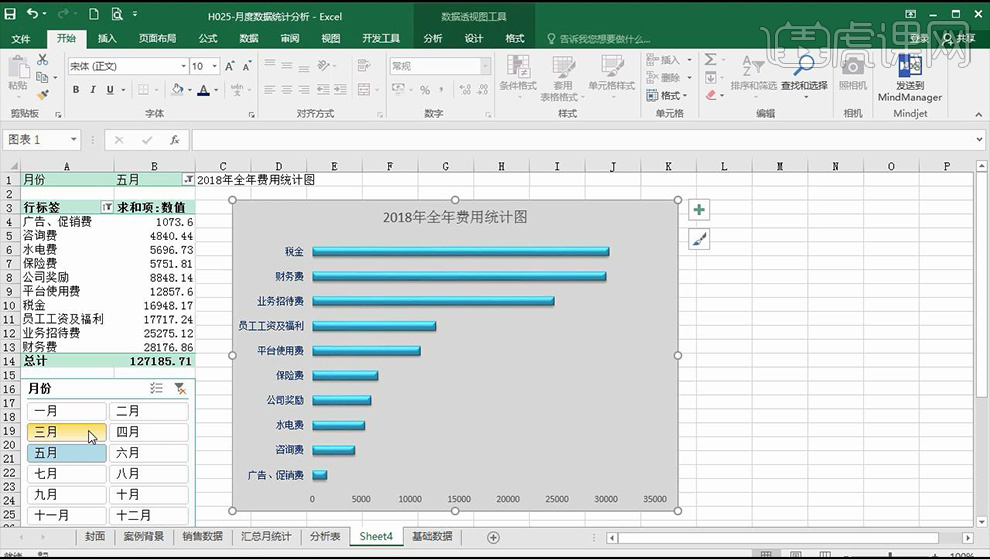
16、选择【图表-右键-添加数据标签】。
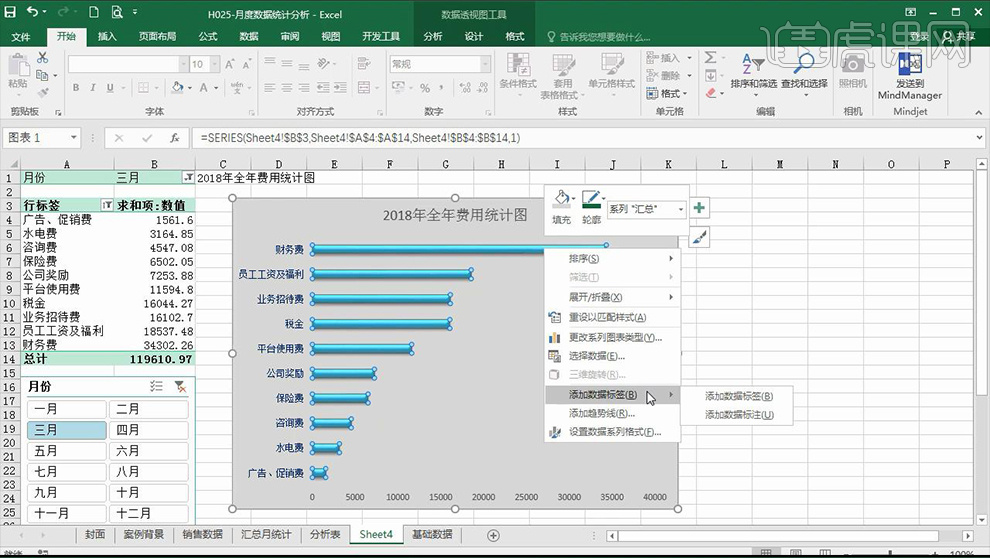
17、然后选择【数据标签-右键设置数据标签格式-输入格式代码】将其转化为万元单位。
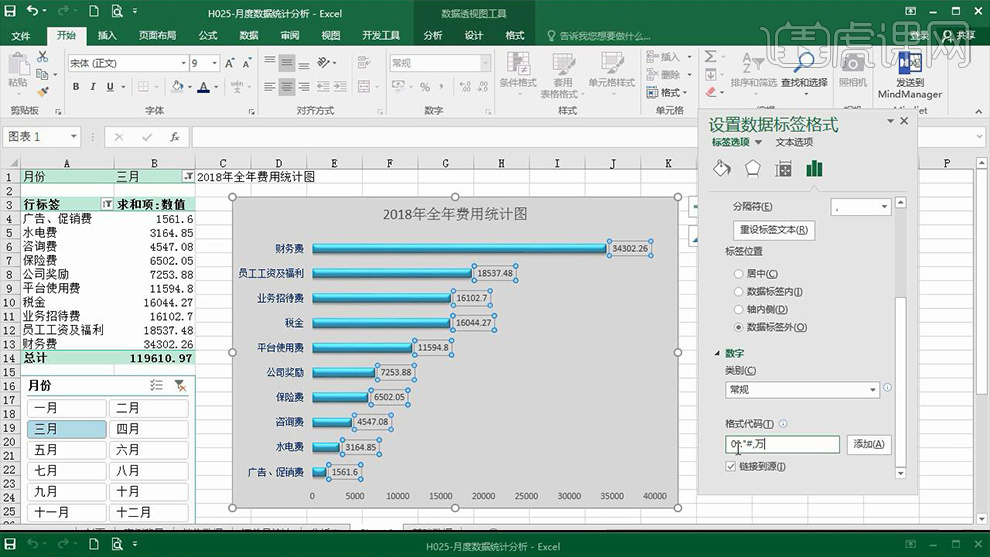
18、本节课内容到此结束。